まず「を調べてみました。
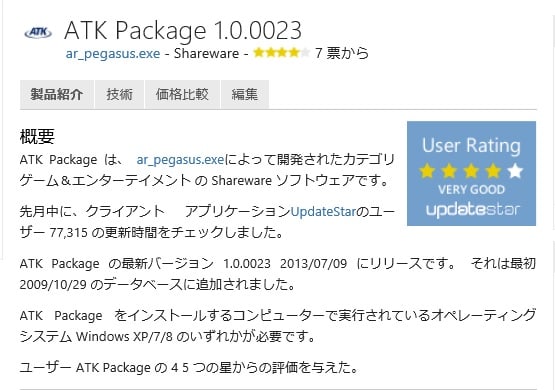
どうやらゲーム関連のシェアウエアのようです。私はこのPCでネットゲームをやることはないので、削除してもよさそうですが、もう少し調べてみると、、、
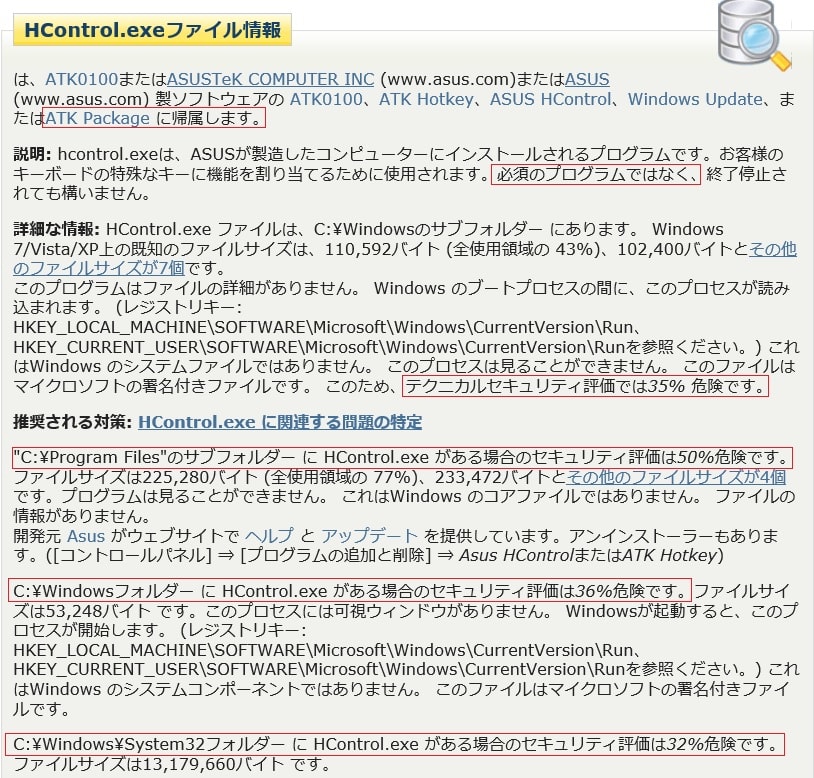
「特殊なキーに機能を割り当てる」、つまりホット・キー関連のアプリのようです。
必須のプログラムではなく、またセキュリティのリスクもありそうですので、この際削除してしまうことにしました。
ところが、削除後問題が発生!! 全く無関係だと思っていた、「ASUS LifeFrame3」が起動しなくなってしまいました。
ということで、 「ATK Package」は削除してはダメです
一旦削除してしまったアプリをどうやって再インストールするのか、ですが、実はこれは起動画面(以下)にある「ASUS Install」の機能を使う、ということで解決できました。

これを起動すると以下の画面になります。
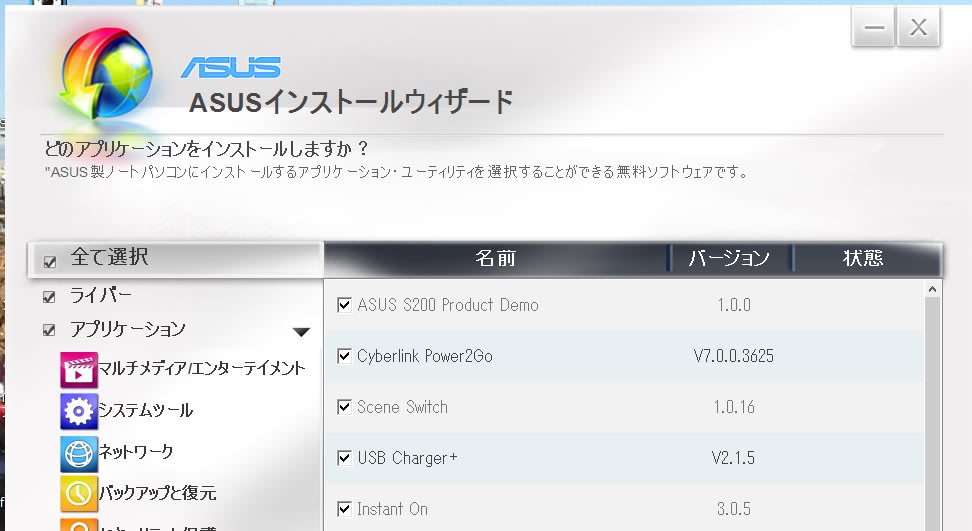
このウイザード、デフォルトではインストール可能なすべてのアプリにチェックが入っていますので、その中で自分の必要なものだけにチェックを入れます。「ATK Package」については、ドライバーの中にありました。
つまり、「ASUS Install」は、必要な時に必要なASUS提供のアプリ(しかも最新版)をインストールできる、という優れものですので、これは大切に温存しておきます。
次は「ASUS Live Update」です。
このアプリの機能は、ASUSのサイトと常時やり取りを行い、最新のアップデートファイルがリリースされると、案内を出す、というものだと思います。

起動したところです。
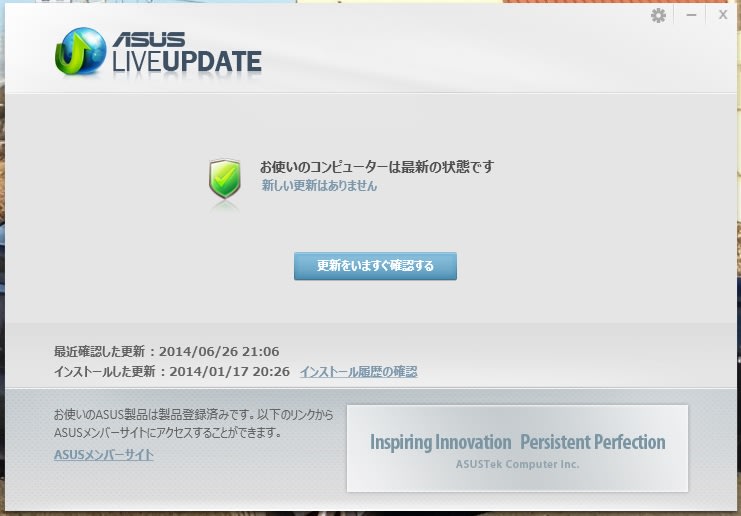
これについては、上述した「ASUS Install」があれば、いつでも好きな時にインストール or バージョンアップが可能なので、このアプリは不要と判断し、削除しました。
続いて「ASUS WebStroage Sync Agent」です。この機能はタイトルから直ぐにわかります。最近はやりのASUSのクラウドですね。
起動してみたところです。
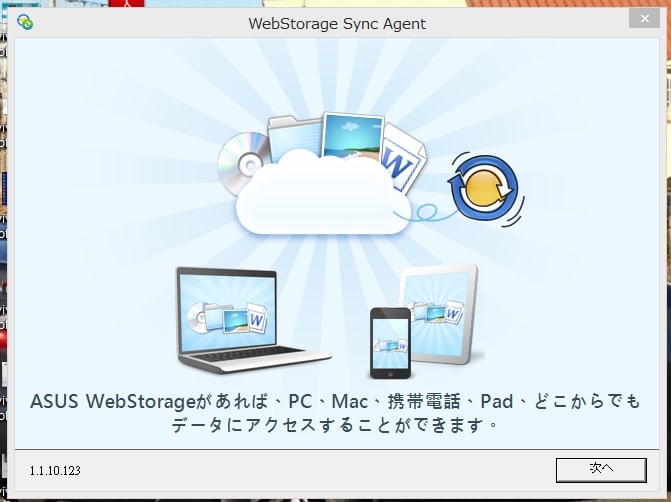
5GBまでのデータを無料、かつ自動同期もやってくれるようなので、これはとっておきます。
未だセッティングしていないので、この後一段落したところでセッティングしてみます。 ・・・後ほど紹介します。
最後に、「ASUS VivoBok」を再度調べてみました。ネットで調べた結果、このアプリはキーボードの右上にあるブルーの「<>」キーを押すと起動することがわかりました。
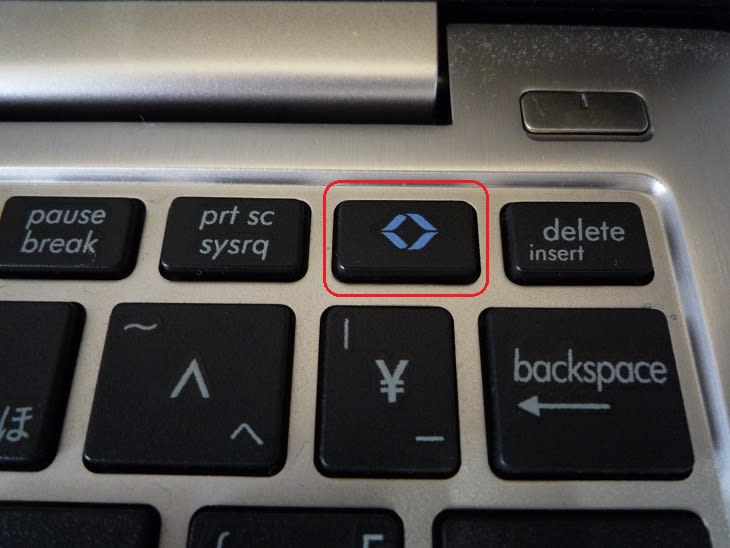
念のため、言っておきますが、これも「ATK Package」をアンインストールすると機能しませんので、要注意ですね。
起動画面は以下です。

メモリ・ストレージの状態表示、及びASUS製のアプリの動作状況を表示するもののようです。
色が薄くなっている(たとえば、省電力のキー)ところは操作できませんが、それは既に該当アプリ「Power4Gear」を削除したためです。
このアプリは、監視が主な機能なので削除しても問題ないとは思いますが、ASUS製アプリと連携とっているようなので、残しておくことにしました。
以上で、機能確認と不要と判断したアプリの削除完了です。
以下に結果を整理しておきます。
<残したアプリ> ・・・5本
「ASUS Install」「ASUS VivoBook」「LifeFrame」「WebStorage」「WinFlash」
<削除したアプリ> ・・・8本
「ASUS InstantOn」「ASUS Live Update」「ASUS S200 Product Demo」「ASUS Tutor」「eManual」「Power4Gear Hybrid」「Splendid Utility」「USB CahrgerPlus」
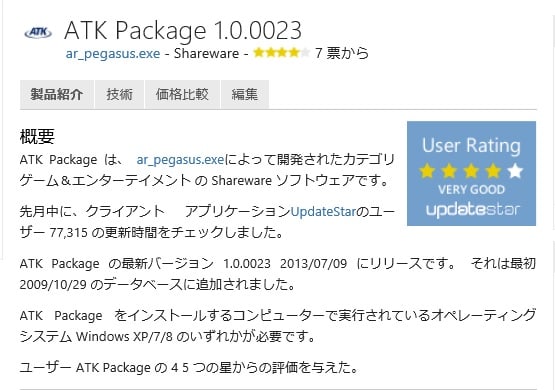
どうやらゲーム関連のシェアウエアのようです。私はこのPCでネットゲームをやることはないので、削除してもよさそうですが、もう少し調べてみると、、、
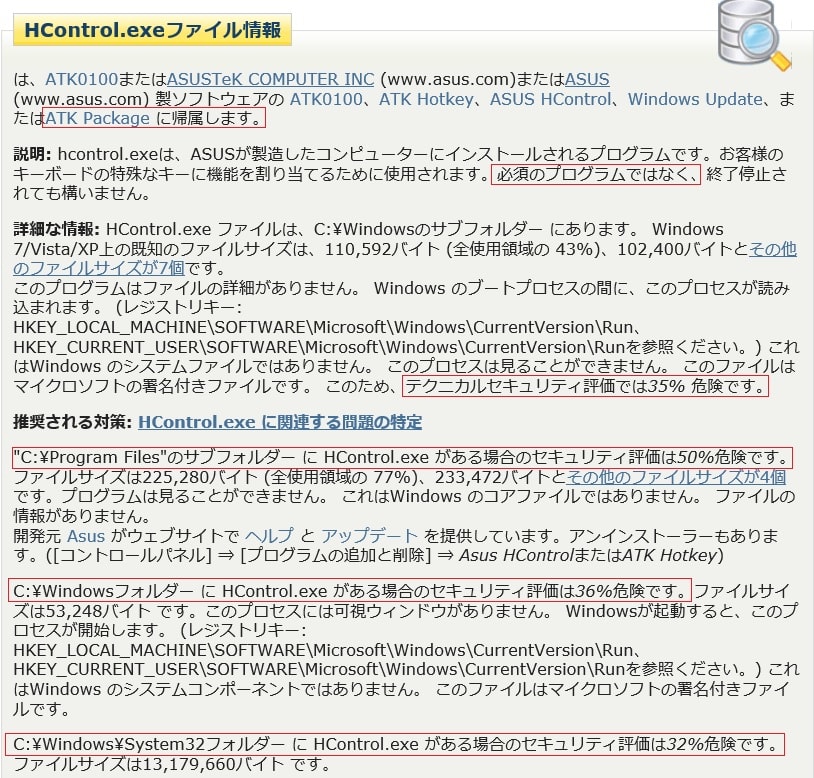
「特殊なキーに機能を割り当てる」、つまりホット・キー関連のアプリのようです。
必須のプログラムではなく、またセキュリティのリスクもありそうですので、この際削除してしまうことにしました。
ところが、削除後問題が発生!! 全く無関係だと思っていた、「ASUS LifeFrame3」が起動しなくなってしまいました。
ということで、 「ATK Package」は削除してはダメです
一旦削除してしまったアプリをどうやって再インストールするのか、ですが、実はこれは起動画面(以下)にある「ASUS Install」の機能を使う、ということで解決できました。

これを起動すると以下の画面になります。
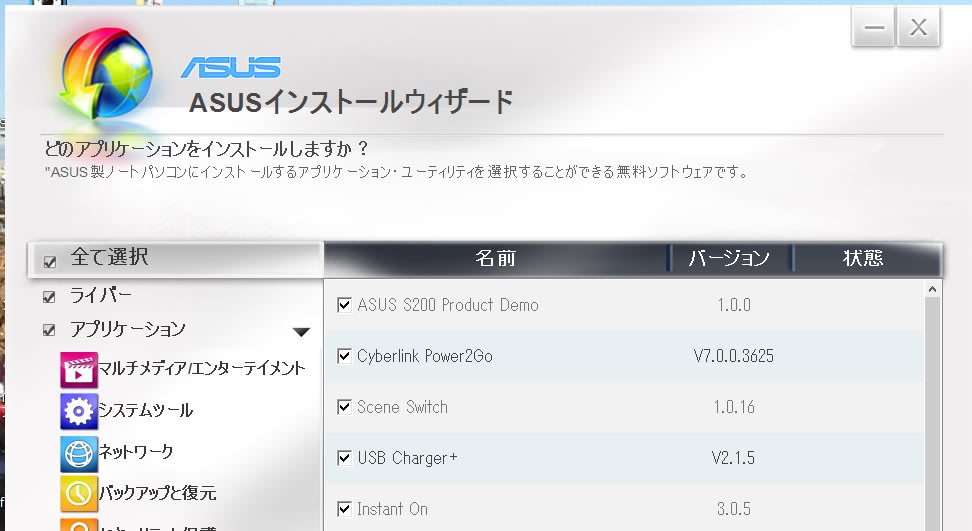
このウイザード、デフォルトではインストール可能なすべてのアプリにチェックが入っていますので、その中で自分の必要なものだけにチェックを入れます。「ATK Package」については、ドライバーの中にありました。
つまり、「ASUS Install」は、必要な時に必要なASUS提供のアプリ(しかも最新版)をインストールできる、という優れものですので、これは大切に温存しておきます。
次は「ASUS Live Update」です。
このアプリの機能は、ASUSのサイトと常時やり取りを行い、最新のアップデートファイルがリリースされると、案内を出す、というものだと思います。

起動したところです。
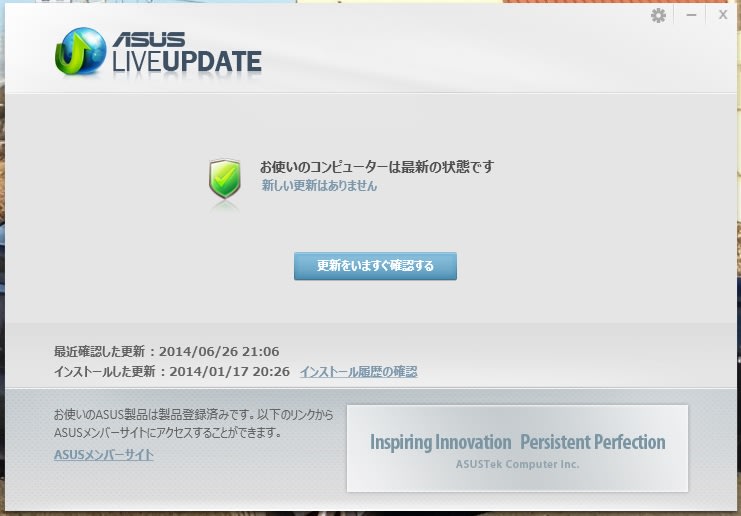
これについては、上述した「ASUS Install」があれば、いつでも好きな時にインストール or バージョンアップが可能なので、このアプリは不要と判断し、削除しました。
続いて「ASUS WebStroage Sync Agent」です。この機能はタイトルから直ぐにわかります。最近はやりのASUSのクラウドですね。
起動してみたところです。
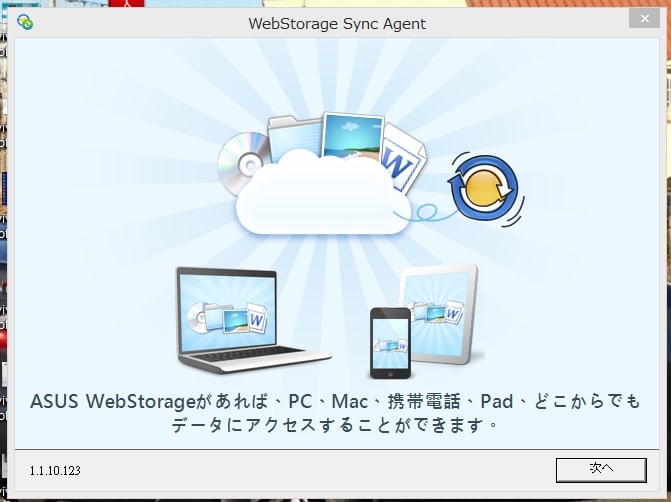
5GBまでのデータを無料、かつ自動同期もやってくれるようなので、これはとっておきます。
未だセッティングしていないので、この後一段落したところでセッティングしてみます。 ・・・後ほど紹介します。
最後に、「ASUS VivoBok」を再度調べてみました。ネットで調べた結果、このアプリはキーボードの右上にあるブルーの「<>」キーを押すと起動することがわかりました。
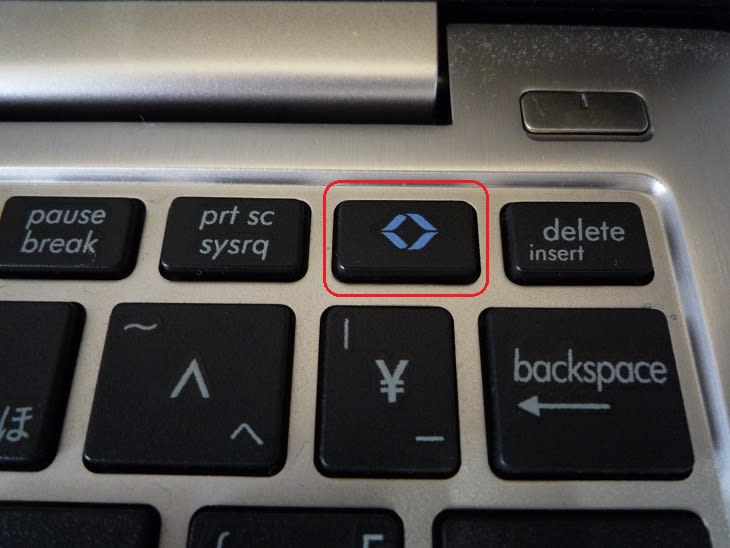
念のため、言っておきますが、これも「ATK Package」をアンインストールすると機能しませんので、要注意ですね。
起動画面は以下です。

メモリ・ストレージの状態表示、及びASUS製のアプリの動作状況を表示するもののようです。
色が薄くなっている(たとえば、省電力のキー)ところは操作できませんが、それは既に該当アプリ「Power4Gear」を削除したためです。
このアプリは、監視が主な機能なので削除しても問題ないとは思いますが、ASUS製アプリと連携とっているようなので、残しておくことにしました。
以上で、機能確認と不要と判断したアプリの削除完了です。
以下に結果を整理しておきます。
<残したアプリ> ・・・5本
「ASUS Install」「ASUS VivoBook」「LifeFrame」「WebStorage」「WinFlash」
<削除したアプリ> ・・・8本
「ASUS InstantOn」「ASUS Live Update」「ASUS S200 Product Demo」「ASUS Tutor」「eManual」「Power4Gear Hybrid」「Splendid Utility」「USB CahrgerPlus」




























※コメント投稿者のブログIDはブログ作成者のみに通知されます